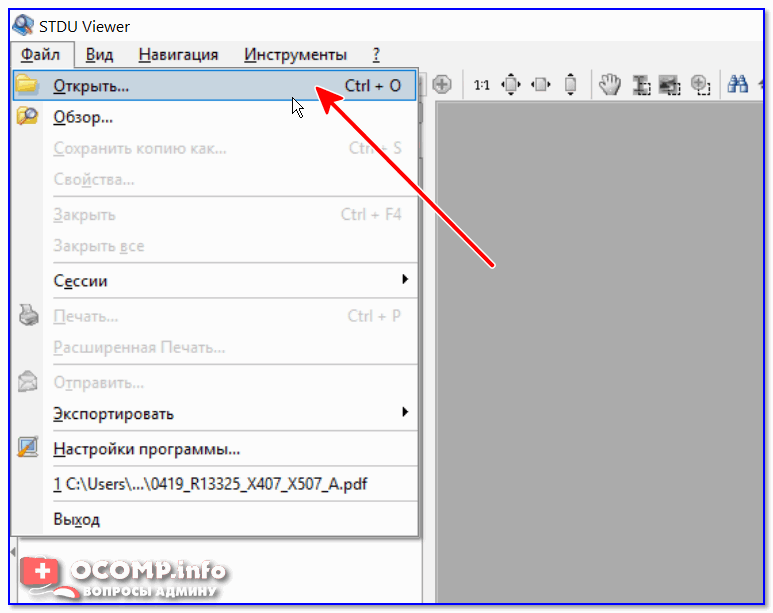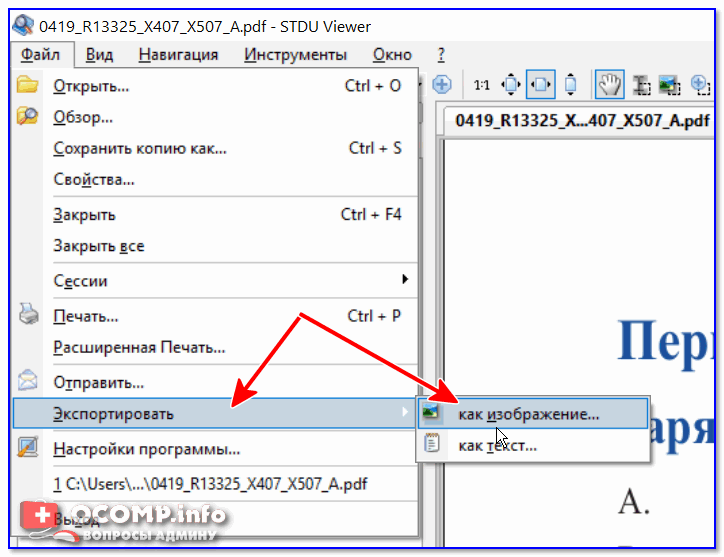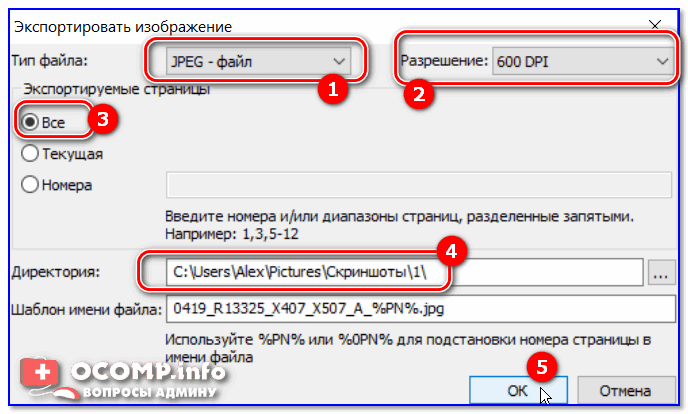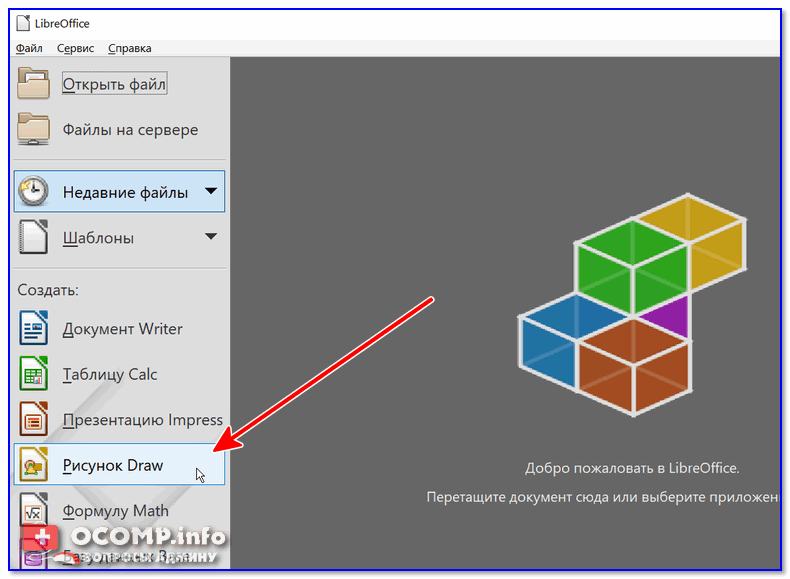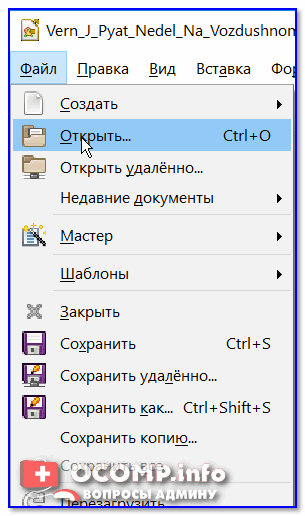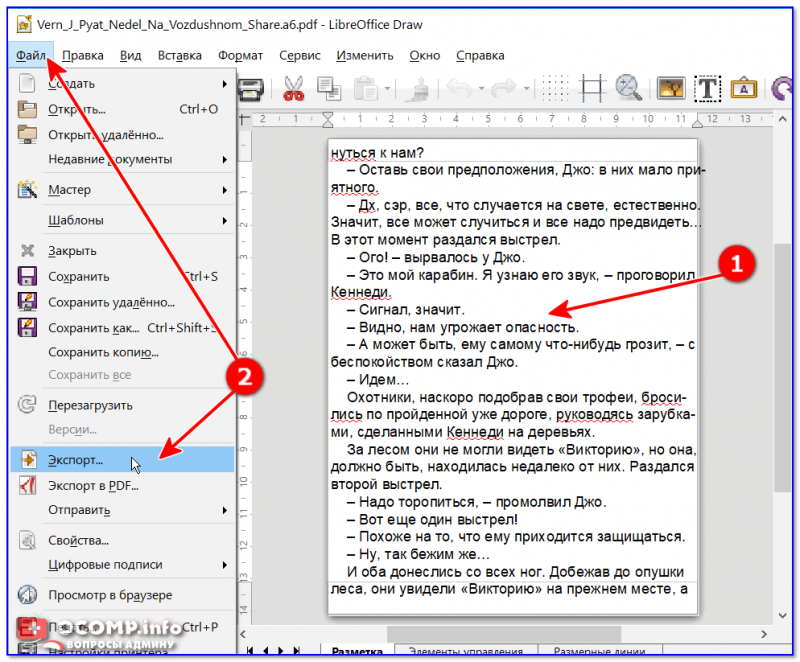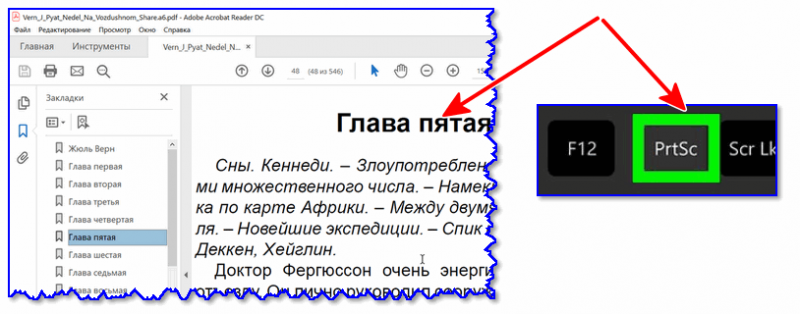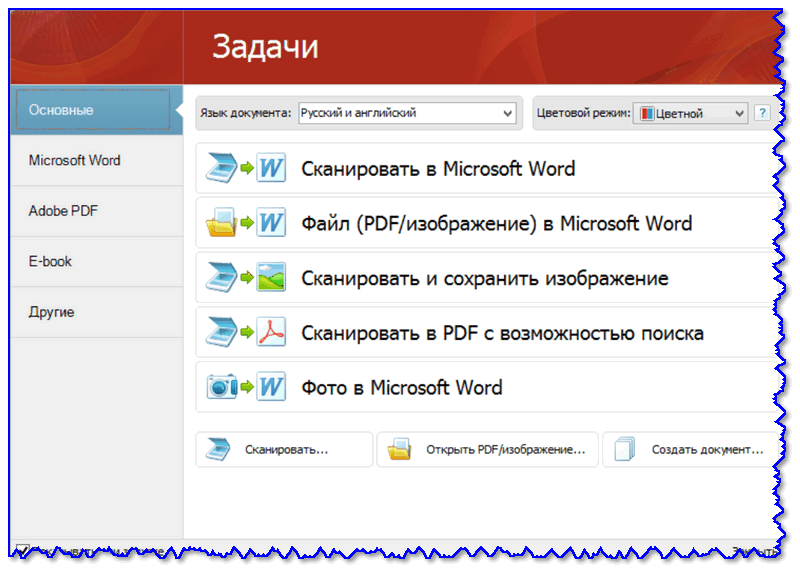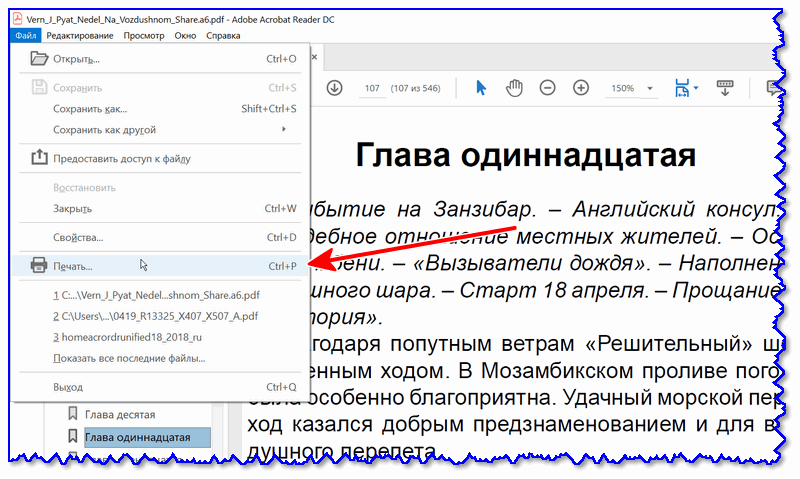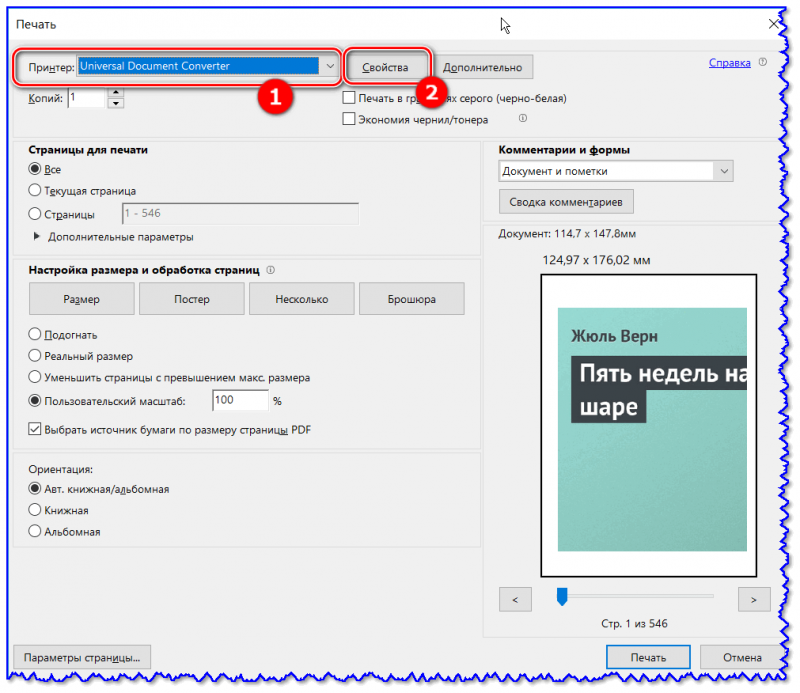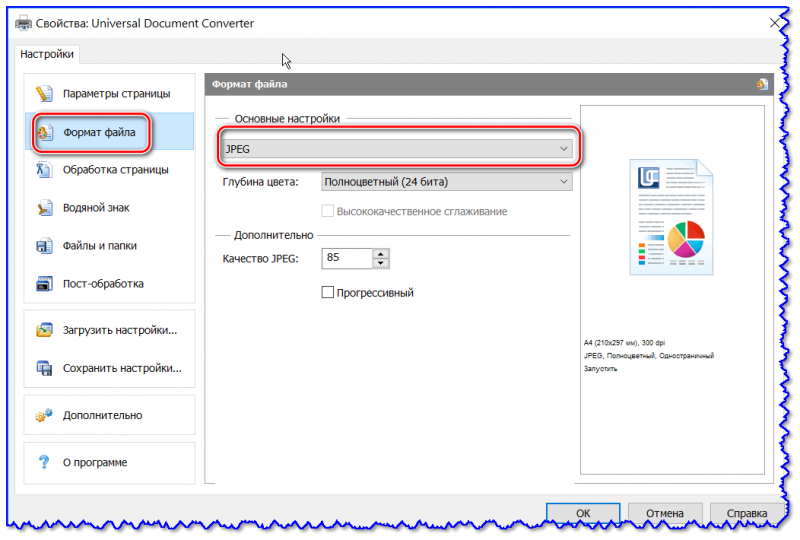Фотолаборатория

Бесплатные фоторедакторы. Обзор программ
• Программа редактирования фотографий PhotoPad Image Editor
• XnView — удобный русифицированный фоторедактор «на все случаи жизни»
• Фоторедактор PhotoFiltre — мини Photoshop
• Просмотрщик и фоторедактор Irfan View
• FastStone Image Viewer — универсальный просмотрщик и фоторедактор
• Простой бесплатный фоторедактор ForceVision
• Бесплатный универсальный фоторедактор Zoner Photo Studio Free
• Бесплатный фоторедактор Photo! Editor
• Бесплатный конвертер графических форматов Free Photo Converter
• Фоторедактор и конвертер High Quality Photo Resizer
• Фоторедактор и конвертер ReaConverter
• Бесплатные конвертеры PDF в JPEG. Обзор программ
• Пакетная обработка фотографий
Бесплатные конвертеры PDF в JPEG. Обзор программ
При создании сайтов часто возникает необходимость конвертировать (преобразовывать) PDF-файлы в графические форматы JPEG или PNG для размещения их на страницах в интернете. Для этого разработано множество программ, отличающихся качеством конвертации. Выбирая программу, следует смотреть не только на разрешение получаемого JPEG или PNG изображения, но и на качество и правильность цветопередачи. Для примера, на рис.1 показаны фрагменты исходного изображения PDF (слева) и полученного после конвертации:

Рис.1. Ошибки конвертации цветов из формата PDF в JPEG
Как видим, золотой цвет исходника стал черным. Такой результат дали несколько проверенных мною конвертеров, как простых, так и сложных профессиональных.
Наиболее правильную цветопередачу при конвертации обеспечивает, как и следует ожидать, Photoshop, так как он разработан той же компанией, что и Adobe Reader. Кстати, процесс преобразования в Photoshop не вызывает каких-либо трудностей: PDF-документы открываются в нём обычным путем, а затем вы можете их редактировать и сохранять в любом графическом формате.
Но наша статья посвящена бесплатным конвертерам и следовательно, Photoshop придется исключить по понятной причине.
Первый, самый простой способ конвертации PDF-файлов в графические форматы — использование онлайн конвертеров. Для этого с успехом подойдет бесплатный сервис, предлагаемый на сайте convert-my-image.com. Заходим на этот сайт, указываем исходный PDF-файл кнопкой Выбрать файл, нужный выходной формат (на выбор предлагаются jpeg, gif, png, tiff и bmp) и качество (можно выбрать разрешение от 50 до 300 dpi) и жмём кнопку Конвертировать — рис.2:
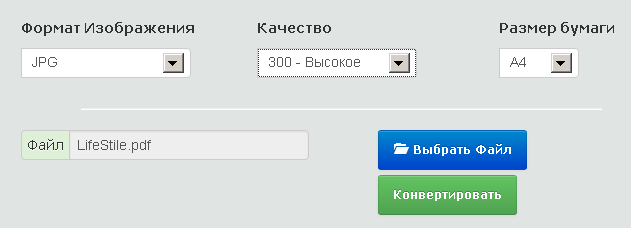
Рис.2. Онлайн конвертер формата PDF в JPEG
Процесс конвертации отражается на растущей диаграмме. По окончании все изображения сохраняются в zip-архиве, который вам и предложат скачать. Никаких регистраций, сбора информации или отправки e-mail от вас не требуется. Качество конвертации PDF в JPEG хорошее, цвета не искажаются. Нет никаких ограничений на количество и размер загружаемых файлов. Процесс конвертации происходит на удаленных серверах, не загружая ваш компьютер.
Второй способ преобразования PDF-файлов в графические форматы — установка на компьютер специальных программ-конвертеров. Так как обычно они имеют и функцию просмотра PDF-файлов, то выручают в том случае, если у вас не установлен Adobe Reader. Кроме того, большинство этих программ «всеядны» и позволяют просматривать и конвертировать между собой различные форматы: графические, текстовые и др., а также читать электронные книги.
Рассмотрим некоторые бесплатные программы-конвертеры.
1. Cool PDF Reader 3.16
Сайт разработчика — www.pdf2exe.com.
Cool PDF Reader — простой бесплатный конвертер, позволяющий просматривать, распечатывать и конвертировать PDF файлы в форматы TXT, BMP, JPG, GIF, PNG, TIFF, WMF, EMF, EPS. Размер программы около 3,5 Мб и она не требует установки: достаточно скачать (ссылка Standalone Package на странице загрузок) и запустить. Работает с Windows 10, Windows 8.1, Windows 8, 7, Vista, XP, 2000 и др., поддерживает 32-bit и 64-bit версии. Рабочее окно показано на рис.3:

Рис.3. Бесплатный конвертер PDF в JPEG — Cool PDF Reader
Cool PDF Reader не позволяет конвертировать сразу все PDF-страницы, а только по отдельности командой File — Save As. и как видим, превращает золотой цвет в черный. Качество конвертации в jpeg не регулируется.
2. STDU Viewer — универсальный просмотрщик и конвертер.
Сайт разработчика — www.stduviewer.ru.
Бесплатный (для некоммерческого использования) конвертер STDU Viewer позволяет просмотреть электронные документы в самых разных форматах: PDF, многостраничный TIFF, DjVu, JBIG2, WWF, BMP, PCX, JPEG, GIF, PNG, DCX, WMF, EMF, PSD и XPS.
Любителям электронных книг программа поможет прочитать книги в форматах FB2 (в том числе, FB2.ZIP), TXT, TCR, PalmDoc(PDB), MOBI, AZW, EPub. Для тех, кому нравятся комиксы, обеспечивается поддержка форматов CBR и CBZ.
Просмотрщик русифицирован и имеет широкий набор функций: масштабирование, поворот страниц, настройку яркости и контрастности для документа, выбор удобного расположения страниц (по одной или разворотом), печать документа и многое другое.
STDU Viewer позволяет конвертировать отдельные страницы или весь документ в файлы изображений. Поддерживаются форматы BMP, GIF, JPEG или TIFF формат. Разрешение результирующего изображения можно установить в диапазоне от 72 до 600 dpi.
Скачать последнюю версию STDU Viewer можно со страницы загрузок сайта разработчика. Размер около 2,5 Мб, работает со всеми версиями Windows.
Рабочее окно просмотрщика STDU Viewer показано на рис.4:

Рис.4. Бесплатный просмотрщик-конвертер — STDU Viewer
Для конвертации PDF-документа выбираем команду Файл — Экспортировать — Как изображение. Откроется окно установок — рис.5:

Рис.5. Установки конвертации PDF в программе STDU Viewer
Интерфейс STDU Viewer понятен и логичен. Если же возникнут трудности, то на сайте разработчика есть подробное описание работы и функций программы.
3. Free PDF Converter
Сайт разработчика — www.pdfmate.com.
Простой бесплатный конвертер, предназначенный только для преобразования PDF файлов в форматы Word, Text, EPUB, Image, HTML, SWF и PDF. Функции просмотра в нём нет. Несмотря на простоту и небольшое число настроек, конвертер Free PDF Converter работает очень качественно. Размер программы около 35 Мб, поддерживаются все версии Windows, 32- и 64-битные.
Скачать последнюю версию Free PDF Converter можно с сайта разработчика. Программа русифирована, рабочее окно показано на рис.6:
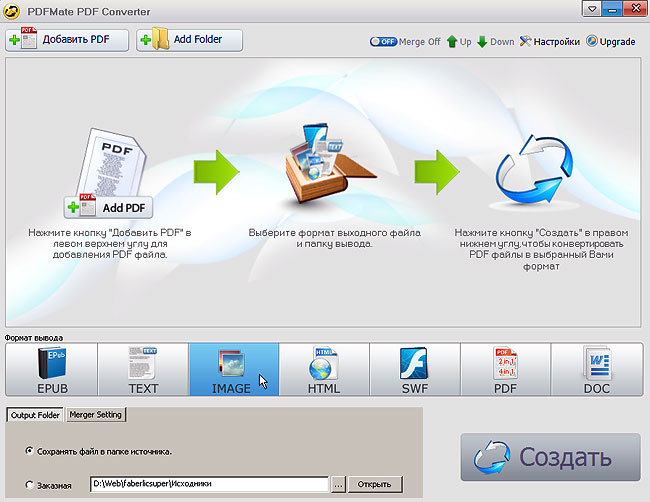
Рис.6. Бесплатный конвертер PDF в JPEG — Free PDF Converter
Надеюсь, что здесь всё понятно без лишних слов. Жмёте на подсказки и в три шага без шума и пыли получаете вполне приличный набор страниц в выбранном формате. При конвертации PDF в JPEG в настройках программы можно выбрать качество выходного файла High (Высокое) или Normal (Нормальное). Единственный замеченный мной недостаток — у этой программы есть ограничение по размеру исходного PDF-файла в 50Мб.
Перевод pdf в jpeg программа
Используйте онлайн-инструменты Adobe Acrobat и преобразовывайте документы PDF в файлы JPG. С помощью конвертера файлов PDF Acrobat вы также можете создавать файлы в форматах PNG и TIFF. Войдите в учетную запись, чтобы скачать файл изображения или предоставить к нему доступ.
Быстрое преобразование документов PDF в изображение
Загрузите или перетащите в специальную область документ PDF, который нужно преобразовать в изображение. Затем выберите необходимый формат — PNG, TIFF или JPG.
Лучший инструмент для преобразования PDF в JPG
Компания Adobe разработала формат PDF. Если вам нужны высококачественные файлы JPG или изображения в других форматах, воспользуйтесь инструментом Acrobat для преобразования файлов в формат JPG.
Преобразование файлов PDF в JPG онлайн
Выполните эти простые действия, чтобы преобразовать файлы PDF в изображения в формате JPG, PNG или TIFF:
Нажмите кнопку Выбрать файл выше или перетащите файл в специальную область.
Выберите документ PDF, который необходимо преобразовать в файл изображения с помощью онлайн-конвертера.
Выберите необходимый формат файла изображения.
Нажмите Преобразовать в JPG.
Войдите в учетную запись, чтобы скачать файл изображения или предоставить к нему доступ.
В какие форматы можно преобразовывать файлы PDF?
В какие форматы можно преобразовывать файлы PDF?
Онлайн-сервисы Acrobat позволяют быстро преобразовывать файлы PDF в изображения в форматах JPG, PNG и TIFF. Просто выберите необходимый формат файла. За считаные секунды Acrobat преобразует ваш файл в изображение высокого качества.
Попробуйте Adobe Acrobat Pro DC бесплатно в течение 7 дней: редактируйте, добавляйте, объединяйте, разделяйте файлы PDF и уменьшайте их размер, удаляйте страницы в документах PDF и выполняйте многие другие операции.
Простая конвертация PDF-файлов
Используйте онлайн-сервисы Acrobat и преобразовывайте документы PDF в файлы в форматах Microsoft Word, Excel и PowerPoint. Вы также можете конвертировать файлы в формат JPG, PNG или TIFF.
Широкие возможности для работы с PDF-файлами
Хотите преобразовывать, объединять, подписывать файлы и предоставлять к ним доступ? Оформите подписку Adobe Acrobat PDF Pack и получите полный набор онлайн-инструментов.
Идеальный результат с Adobe
Используйте высококачественные онлайн-инструменты для работы с файлами PDF от разработчика формата PDF. Войдите в учетную запись и получите еще больше возможностей.
Преобразование файлов PDF в JPG онлайн
Используйте онлайн-инструменты Adobe Acrobat и преобразовывайте документы PDF в файлы JPG. С помощью конвертера файлов PDF Acrobat вы также можете создавать файлы в форматах PNG и TIFF. Все, что вам нужно, — это подключение к интернету.
Быстрое преобразование документов PDF в изображение
Загрузите или перетащите в специальную область документ PDF, который нужно преобразовать в изображение. Затем выберите необходимый формат — PNG, TIFF или JPG.
Лучший инструмент для конвертации PDF в JPG
Компания Adobe разработала формат PDF. Если вам нужны высококачественные файлы JPG или изображения в других форматах, воспользуйтесь инструментом Acrobat для преобразования файлов в формат JPG.
Конвертация файлов PDF в JPG онлайн
Выполните эти простые действия, чтобы преобразовать файлы PDF в изображения в формате JPG, PNG или TIFF с помощью конвертера изображений Acrobat:
Нажмите кнопку Выбрать файл выше или перетащите файл в специальную область.
Выберите документ PDF, который необходимо преобразовать в файл изображения с помощью онлайн-конвертера.
Выберите необходимый формат файла изображения.
Нажмите Преобразовать в JPG.
Скачайте новый файл изображения или войдите в учетную запись, чтобы им поделиться.
В какие форматы можно преобразовывать файлы PDF?
В какие форматы можно преобразовывать файлы PDF?
Онлайн-сервисы Acrobat позволяют быстро конвертировать файлы PDF в изображения PNG, TIFF или JPG с помощью любого веб-браузера, например Google Chrome. Просто выберите необходимый формат файла. За считаные секунды Acrobat конвертирует ваш файл в изображение высокого качества.
Попробуйте Adobe Acrobat Pro DC бесплатно в течение 7 дней на ОС Mac или Windows. Приложение Acrobat позволяет редактировать, объединять, разделять файлы PDF и уменьшать их размер, конвертировать файлы HTML, добавлять файлы в документы PDF и удалять из них страницы, а также конвертировать документы PDF в JPG и многие другие форматы.
Как конвертировать PDF в JPG: несколько рабочих способов
Подскажите пожалуйста, как мне преобразовать мой документ из формата PDF в картинки формата JPG. Если можно, хотелось бы эту работу выполнять в какой-то программе (просто на рабочем компьютере нет интернета (если только раздать с телефона)).
Вообще, если у вас не слишком большие и сложные документы PDF — то задача решаема достаточно быстро. Ниже в статье приведу несколько рабочих вариантов, которыми часто пользуюсь сам.

Конвертирование PDF в JPG
Вариант 1: автоматическое преобразование всех страниц документа
Первый способ, на мой взгляд, один из самых удобных и быстрых. Сколько бы у вас не было листов в документе — каждый из них будет автоматически конвертирован в JPG картинку (имена полученных картинок также будут даны автоматически) .
Сделать подобное можно с помощью бесплатной утилиты STDU Viewer (я ее уже ранее как-то рекомендовал на блоге). Вообще, эта программа позволяет открывать и обрабатывать большой набор офисных документов: PDF, DjVu, XPS, TIFF, TXT, BMP, GIF, JPG, JPEG, PNG и др. Незаменимый офисный помощник!
Ниже рассмотрю в ней непосредственно преобразование PDF в JPG.
1) После установки и запуска программы, нажмите по меню «Файл/Открыть» (или сочетание кнопок Ctrl+O, см. скрин ниже) . Далее выберите свой PDF файл.
STDU Viewer — открыть файл
2) Когда файл будет открыть — перейдите снова в меню «Файл» и выберите функцию «Экспортировать -> как изображение» .
Экспортировать как изображение
3) После нужно задать следующие параметры:
- тип файла : JPEG (доступно несколько форматов на выбор: JPEG, GIF, BMP и пр.);
- разрешение : 600 DPI (это напрямую влияет на качество полученных изображений, поэтому лучше ставить максимум);
- экспортируемые страницы : все;
- директория : куда будут сохранены полученные картинки.
4) Время экспорта зависит от размера обрабатываемого документа и производительности вашего ПК. Обычно, все это происходит достаточно быстро (1-5 мин. на среднюю книгу. ).
Вариант 2: обработка сложных документов (единичные листы)
Если вы имеете дело с большими и сложно-структурированными документами PDF — возможностей предыдущей утилиты может не хватить.
В этом случае я бы порекомендовал попробовать бесплатный офисный пакет Libre Office. В его комплекте есть программа Draw — она позволяет не только конвертировать определенные листы PDF в JPG, но и редактировать его (что может быть очень полезно).
Покажу решение нашей задачи на одном простом примере.
1) После запуска Libre Office — в меню слева откройте инструмент «Рисунок Draw» (впрочем, можно сразу же нажать на меню «файл/открыть файл» и указать PDF документ — Libre Office автоматически определит в чем его открыть. ) .
2) Далее нажмите сочетание Ctrl+O (открыть файл) и укажите нужный документ.
3) Затем найдите нужную страницу (которую вы хотите преобразовать к JPG), и нажмите по меню «Файл/Экспорт» .
Экспорт нужной страницы
4) Далее укажите формат, в котором вам нужна картинка (вместо JPEG можно выбрать GIF, BMP, PNG и пр.) и нажмите «Сохранить».
Сохранить страницу в JPG формате
Вариант 3: универсальный (можно преобразовать любой документ)
Если у вас файл PDF не битый и он открылся для чтения хотя бы в одной из каких-нибудь программ — считайте, что его преобразование к JPG возможно (правда, если 2 предыдущие программы не помогли — задача может стать хлопотной. ) .
Речь тут идет о таким простом приеме, как создание скриншота экрана — т.е. сначала вы подгоняете отображение нужной вам страницы, а затем нажимаете на кнопку Print Screen и сохраняете всё (что отображалось на экране) в картинку.
Создаем скриншот нужного окна
Думаю, в дополнительных комментариях этот способ не нуждается (пару ссылок по работе со скриншотами оставляю ниже).

Как сделать скриншот: окна Windows, экрана игры, кадра из видео (в т.ч. со стрелками и пояснениями) — https://ocomp.info/kak-sdelat-skrinshot-ekrana.html
Вариант 4: работа со сканами
Если вы получаете PDF файлы, сканируя документы, а затем часто их преобразуете к формату картинок (JPG) — то используя программу ABBY Fine Reader можно существенно ускорить эту работу.
Она позволяет не только напрямую сканировать документы, но и может открыть любые ранее созданные файлы, картинки, сканы и преобразовать их в новый формат. К тому же, с ее помощью со сканов можно получить текст и перевести его в Word для дальнейшей обработки (подобная задача тоже встречается достаточно часто).
Минус : полная версия программы ABBY Fine Reader достаточно дорогая. Не на каждом ПК есть возможность ее использования.
Приветствие в программе ABBY Fine Reader
Как отсканировать документ и из изображений получить текст [в т.ч. подключение и настройка сканера] — https://ocomp.info/kak-otskanirovat-dokument.html
Вариант 5: с помощью виртуального принтера
Этот способ один из наиболее универсальных, быстрых, с большим количеством функций и настроек (что позволяет получать JPG картинки нужного размера, с подрезкой краев, с измененной геометрией и пр.). Но прежде чем показывать пример работы, пару слов ниже.
Суть : в систему устанавливается спец. драйвер (это и есть виртуальный принтер) . Он позволит при печати из любой программы отправлять файлы не на реальный принтер, а на него — а сам вместо распечатывания, просто отконвертирует каждый лист в нужный вам формат (например, в тот же JPEG). Удобно? Удобно!
Главный минус : в некоторых случаях (редко) этот драйвер виртуального принтера может конфликтовать с драйвером реального. Поэтому, я и не стал этот способ ставить на первое место (разумеется, если у вас нет принтера — то вам бояться нечего. ).
Это универсальный конвертер документов, работающий с помощью установки в вашу систему драйвера виртуального принтера. Поддерживает экспорт в 8 форматов: PDF, JPEG, TIFF, PNG, GIF, PCX, DCX или BMP.
Покажу работу с этой программой на простом примере.
1) И так, у нас открыт в какой-нибудь программе документ PDF. Первое, что нам нужно сделать — это отправить его на печать (сочетание кнопок Ctrl+P).
Печать документа (Ctrl+P)
2) В графе «Принтер» указать «Universal Document Converter» (этот вариант должен появиться после установки виртуального принтера) . Далее порекомендовал бы зайти в «Свойства» этого принтера.
Выбор виртуального принтера
3) В свойствах вы можете задать достаточно большое количество параметров (см. пример ниже) : я же указал только формат экспорта — JPEG.
Выбор формата файла
4) После вам только останется нажать OK, выбрать папку (куда будут сохранены JPEG файлы) и дождаться окончания операции.
Также не могу не отметить, что в сети сейчас есть достаточно мощные и интересные онлайн-сервисы по конвертированию и обработке основных форматов документов, изображений, видео (в том числе и JPG, PDF и пр.). Например, весьма не плохи I Love PDF и PDF to Image.
Правда, если вы работаете с документами, содержащими конфиденциальную информацию (что бывает часто) , все же пользоваться ими не стоит (мало ли. ). Но способ, сам по себе, вполне рабочий и может выручить в трудную минуту (например, когда под-рукой нет ПК/ноутбука с нужными программами).
На этом пока всё. Дополнения приветствуются.